para moverse por el IDE de Visual Studio
El entorno de desarrollo integrado (IDE) se ha diseñado para permitir el movimiento entre ventanas y archivos de varias maneras, dependiendo de los requisitos del proyecto o de sus preferencias. Puede desplazarse por los archivos abiertos en el editor o desplazarse por todas las ventanas de las herramientas activas en el IDE. También puede cambiar directamente a cualquier archivo abierto en el editor, sin tener en cuenta el orden en el que se accedió por última vez. Estas características pueden ayudar a aumentar la productividad al trabajar en el IDE.
Nota
Las opciones disponibles en los cuadros de diálogo, así como los nombres y las ubicaciones de los comandos de menú que se ven, podrían diferir de lo que se describe en este artículo, en función de los valores de configuración o de edición activos. Este artículo se ha redactado teniendo en cuenta la configuración General. Para cambiar la configuración, por ejemplo, General o Visual C++, elija Herramientas>Importar y exportar configuraciones y, después, Restablecer todas las configuraciones.
Accesos directos del teclado
Prácticamente cualquier comando de menú en Visual Studio tiene un método abreviado de teclado. También puede crear sus propias combinaciones de teclas personalizadas. Para obtener más información, vea Identificar y personalizar métodos abreviados de teclado.
Navegar entre archivos en el editor
Puede utilizar varios métodos para desplazarse por los archivos abiertos en el editor. Puede moverse entre los archivos en el orden en el que accedió a ellos: utilice el navegador del IDE para encontrar rápidamente cualquier archivo abierto o para anclar archivos favoritos a la pestaña para que siempre estén visibles.
Puede navegar hacia atrás y hacia delante por los archivos abiertos en el editor según el orden en el que se accedió a ellos; se parece a las opciones de retroceso y avance que se utilizan para ver el historial de visualización en un explorador.
Para desplazarse por los archivos abiertos por orden de uso
Para activar los documentos abiertos en el orden de acceso más reciente, presione Ctrl+- (guion).
Para activar los documentos abiertos en el orden inverso, Ctrl+Mayús+- (guion).
Nota
Navegar hacia atrás y Navegar hacia delante también se pueden encontrar en el menú Ver.
También puede cambiar a un archivo concreto abierto en el editor sin tener en cuenta el último acceso al archivo mediante el Navegador del IDE, la lista de Archivos activos en el editor o el cuadro de diálogo Windows.
El Navegador del IDE funciona como el conmutador de aplicaciones de Windows. No está disponible en los menús y solo se puede acceder a él mediante teclas de método abreviado. Puede usar uno de los dos comandos para acceder al Navegador del IDE (que se muestra a continuación) y desplazarse por los archivos, dependiendo del orden en el que quiere recorrerlos.
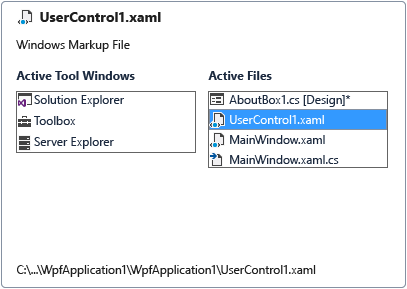
Window.PreviousDocumentWindowNav le permite moverse al último archivo abierto y Window.NextDocumentWindowNav le permite moverse en el orden inverso. La Configuración general de desarrollo asigna Mayús+Alt+F7 a Window.PreviousDocumentWindowNav y Alt+F7 a Window.NextDocumentWindowNav.
Nota
Si está usando un combinación de opciones que aún no tiene una combinación de teclas de método abreviado asignada, puede asignar su propio comando personalizado con la página Teclado del cuadro de diálogo Opciones. Para obtener más información, vea Identificar y personalizar métodos abreviados de teclado.
Para cambiar a archivos concretos en el editor
Presione Ctrl+Tab para mostrar el Navegador del IDE. Mantenga presionada la tecla Ctrl y presione la tecla Tab varias veces hasta que seleccione el archivo al que desea cambiar.
Sugerencia
Para invertir el orden por el que se desplaza por la lista Archivos activos, mantenga presionadas las teclas Ctrl+Mayús y presione la tecla Tab.
O bien
En la esquina superior derecha del editor, pulse el botón Archivos activos y, después, seleccione en la lista un archivo al que cambiar.
O bien
En la barra de menús, elija Ventana>Ventanas.
En la lista, seleccione el archivo que quiere ver y, después, pulse Activar.
Navegar entre las ventanas de herramientas en el IDE
El Navegador del IDE también permite recorrer las ventanas de herramientas que se encuentren abiertas en el IDE. Puede usar uno de los dos comandos para acceder al Navegador del IDE y desplazarse por las ventanas de herramientas, dependiendo del orden en el que quiere recorrerlos. Window.PreviousToolWindowNav le permite moverse al último archivo abierto y Window.NextToolWindowNav le permite moverse en el orden inverso. La Configuración general de desarrollo asigna Mayús+Alt+F7 a Window.PreviousDocumentWindowNav y Alt+F7 a Window.NextDocumentWindowNav.
Nota
Si está usando un combinación de opciones que aún no tiene una combinación de teclas de método abreviado asignada, puede asignar su propio comando personalizado con la página Teclado del cuadro de diálogo Opciones. Para obtener más información, vea Identificar y personalizar métodos abreviados de teclado.
Para cambiar a una ventana de herramientas específica en el IDE
Presione Alt+F7 para mostrar el Navegador del IDE. Mantenga presionada la tecla Alt y presione la tecla F7 varias veces hasta que seleccione la ventana a la que quiere cambiar.
Sugerencia
Para invertir el orden por el que se desplaza por la lista de Ventanas de herramientas activas, mantenga presionadas las teclas Mayús+Alt y presione la tecla F7.